< Прошивка Samsung SL-C460
Fix прошивка Samsung Xpress SL-M2070 скачать бесплатно
На нашем сайте вы можете бесплатно скачать прошивки для принтеров Samsung SL-M2070, SL-M2070W
Просматривал запросы к поисковым системам, которые люди делают в сети последнее время. На глаза попал запрос на прошивку для принтеров серии Samsung Xpress SL-M2070. И что характерно в запросе - скачать бесплатно.
Да бога ради, выкладываю вам в доступ все существующие на сегодняшний день версии fix-прошивки, скачивайте в свое удовольствие. Вопрос в другом: Получите ли вы удовольствие от работы своего принтера после того, как зальете скачанную прошивку в свой принтер? Вряд ли!
На любом сайте, который продает fix-прошивки четко и ясно написано: Существующие Fix-Прошивки одноаппаратные, они привязаны к конкретному аппарату. Если быть до конца точным, то привязаны они к номеру CRUM чипа картриджа, используемого в принтере в данный момент. Это означает, что fix-прошивка создается на основе конкретного номера и подходит лишь к тому аппарату, с чипа картриджа которого этот номер был взят.
Впрочем, не стану читать нравоучений, расписывать всякого рода ужастики, предупреждения. Милости просим - внизу данной страницы вы можете скачать бесплатно fix прошивки Samsung SL-M2070, SL-M2070W. Версии ПРОШИВОК: V3.00.01.16, V3.00.01.20, V3.00.01.22, V3.00.01.24-29. Ссылки прямые и доступны. Прошивки рабочие, проверено в деле.
В архивах с прошивками находится файл"reedme.txt" с описанием часто возникающих ошибок при прошивке и как эти ошибки исправить.
Инструкция по процессу прошивки принтера Samsung SL-M2070, SL-M2070W.
Fix прошивка Samsung Xpress SL-M2070
Цена - 210 грн. \ 500 руб. \ 7.9 USD
|
Модель |
Версия прошивки |
Стоимость |
|
v3.00.01.06 |
210 грн. \ 500 руб. \ 7.9 USD |
Для заказа FIX прошивки M2070 уточните необходимую информацию:
Модель МФУ (см. на наклейке на задней панели)
Версию прошивки МФУ (см. в строке отчёта System Firmware Version)
Номер CRUM чипа картриджа (см. в строке отчёта Serial No: CRUM-)
Серийный номер принтера (см. в строке отчёта Machine Serial Number)
Печать отчёта Samsung Xpress M2070
Для печати отчёта Configuration Report Xpress M2070: Нажмите [Мenu] найдите: { Настр. сист. } / { System Setup } нажмите - кнопками - найдите: { Отчет } / { Report } нажмите и выберите: { Конфигурация} / { Configuration } и нажмите . Распечатается отчет о конфигурации где указана версия прошивки и серийный номер принтера.
Если МФУ уже заблокировался и печатать отчет не хочет, печать возможна из сервисного меню. Для входа в сервисное меню (TEСH MENU) очень быстро нажмите: . Найдите раздел { Report }, выберите пункт { Configuration } и нажмите .
Образец отчёта Configuration Report Xpress M2070
Для печати отчёта Supplies Information Xpress M2070: Нажмите [Мenu] найдите: { Настр. сист. } / { System Setup } нажмите - кнопками - найдите: { Отчет } / { Report } нажмите и выберите: { Расх. материал} / { Supplies Info } и нажмите . Распечатается отчет конфигурации где указан CRUM номер, а так же серийный номер принтера.
Если МФУ уже заблокировался и отказывается печатать отчеты, а также если при печати отчета вместо CRUM номера пишет " PLEASE REPLACE " тогда Вам нужно войти в сервисное меню (TEСH MENU), для этого очень быстро нажмите: . Найдите раздел { Report }, выберите пункт { Supplies Info } и нажмите .
Образец отчёта Supplies Information Samsung Xpress M2070
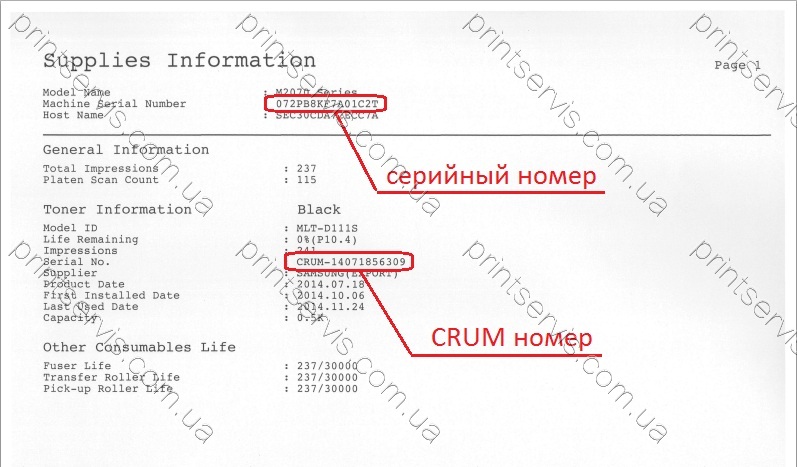
Инструкция по прошивке Samsung Xpress M2070
В письме с прошивкой приходит архив, где лежат три файла (Два файла прошивки.hd и файл который запускает прошивку usbprns2.exe)

1.
Подключаете принтер к компьютеру, ждете выхода в готовность
2.
Распаковываете архив с прошивкой
3.
Введите принтер в принудительный режим загрузки прошивки. Для этого н
а выключенном принтере нажмите и удерживайте кнопку . Включите принтер кнопкой , отпустите кнопку потом . На дисплее появится надпись { Press Stop } быстро нажмите кнопку . При успешном входе в принудительный режим появится сообщением { Wait Image }
4.
Перенесите мышкой первый файл прошивки 1_M2070_V3.00.01.20.hd
на usbprns2.ехе
 Появится черное окно с бегущими точками, которое закроется через несколько секунд. После этого, аппарат начнет прошиваться
Появится черное окно с бегущими точками, которое закроется через несколько секунд. После этого, аппарат начнет прошиваться
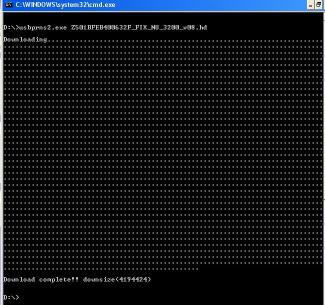
Дождитесь, пока принтер или МФУ перезагрузится. После перезагрузки принтера приступаем к второму этапу прошивки.
5.
Повторно вводим принтер в принудительный режим загрузки прошивки. Для этого на выключенном принтере нажмите и удерживайте кнопку . Включите принтер кнопкой , отпустите кнопку потом . На дисплее появится надпись { Press Stop } быстро нажмите кнопку . При успешном входе в принудительный режим появится сообщением { Wait Image }
6.
Перенесите мышкой второй файл прошивки 2_FIX_NU_xxxxxxxxxxx_M2070_V3.00.01.20.hd
на usbprns2.ехе
Подходит для принтеров: Samsung SL-M2670N, Samsung SL-M2670ND, Samsung SL-M2675N, Samsung SL-M2675ND, Samsung SL-M2870N, Samsung SL-M2870ND, Samsung SL-M2875N, Samsung SL-M2875ND
Подходит для принтеров: Samsung SL-M2670F, Samsung SL-M2670FN, Samsung SL-M2870FD, Samsung SL-M2870FW
Подходит для принтеров: Samsung SL-M2070, Samsung SL-M2070W
Подходит для принтеров: Samsung SL-M3870FD, Samsung SL-M3870FW, Samsung SL-M4070FR
Подходит для принтеров: Samsung SL-M3320ND, Samsung SL-M3820D, Samsung SL-M3820DW, Samsung SL-M3820ND, Samsung SL-M4020ND
Инструкция
 Внимание!
Внимание!
Прошивки SL-M2070/M2070
W
и SL-M2070
F
/M2070
FW
НЕСОВМЕСТИМЫ!
(модель выбирайте с наклейки на корпусе МФУ, а не из отчёта!)
Печать отчёта Samsung Xpress SL-M2070 / SL-M2070W
ВНИМАНИЕ!
Печать отчёта возможна, если принтер не заблокирован!
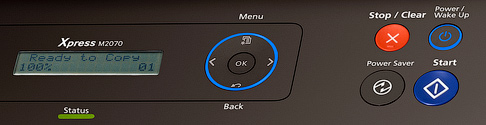
. Из меню:
Нажмите кнопку [ Мenu ],
нажимая кнопку [ > ],
найдите раздел
{ Настр. сист. }
/ { System Setup }
нажмите [ OK ]
, нажимая кнопку [ > ],
найдите раздел
{ Отчет } / { Report }
Нажмите [ OK ], нажимая кнопку [ > ], выберите:
{ Конфигурац. }
/ { Configuration }
или
{ Информация о расходных материалах }
/ { Supplies Info }
Нажмите [ OK ][ OK ]
Распечатается соответствующий отчёт
. Из сервисного меню:
Войдите в раздел { Report },
выберите пункт { Configuration }
или
{ Supplies Info }.
Распечатается соответствующий отчёт.
Вход в сервисное меню (TEСH MODE)
нажмите:
[ Menu ] [ Back ] [ Left ] [ Right ] [ OK ] [ Stop ] [ Menu ]
Вход в принудительный режим прошивки Samsung Xpress SL-M2070 / SL-M2070W
На выключенном принтере нажмите и удерживайте кнопку: [ Stop ].
Нажмите и удерживайте кнопку [ Power ], через ~ 1 сек отпустите обе кнопки и быстро повторно нажмите кнопку [ Stop ].
При успешном входе в принудительный режим, сообщение на дисплее МФУ
{ Download Mode. Press Stop Key }
сменится сообщением { Wait Image }.
Чтобы заказать фикс-прошивку на Xpress SL-M2070, SL-M2074, SL-M2078 (F, W, FW) необходимо сообщить одному из операторов следующие данные: полную модель принтера, его серийный номер, текущую версию прошивки (Firmware version) и CRUM-номер чипа картриджа.
Как узнать полную модель
Полная модель принтера указана спереди на панели, либо сзади корпуса присутствует наклейка.
Как узнать серийный номер
Серийный номер SL-M2070 можно скопировать из программы UDV , либо из конфигурационного отчёта.
Как узнать версию прошивки
Для этого вам необходимо распечатать конфигурационный отчёт (Configuration Report):
Как узнать CRUM-номер чипа картриджа
Необходимо распечатать отчёт о расходных материалах (Supplies Information):
Если ресурс чипа полностью израсходован, то вместо CRUM-номера вы можете увидеть "Please replace". Тогда попробуйте распечатать отчёт о расходных материалах через техническое меню.
Печать отчётов через техническое меню
Если способами выше не получается заставить аппарат распечатать отчёты - попробуйте через техническое меню (Tech Mode):
- Включите принтер, загрузите стопку бумаги.
- Нажмите быстро комбинацию кнопок: Меню->Назад->Влево->Вправо->ОК->Стоп/Сброс ->Меню. На дисплее должно появиться Tech Mode.
- Строкой ниже будет Tech Menu. Нажмите "OK", затем найдите и откройте раздел Report. В нём Supplies Info это cведения о расходных материалах, а следующий за ним Configuration это конфигурационный отчёт.
- Выберите нужный отчёт и подтвердите печать.
Сканирования и копирования документов. Модель использует картриджи MLT-D111S и MLT-D111L с ресурсом 1000 и 1800 страниц соответственно. Стоимость оригинала от фирмы Samsung составляет от 3500 рублей за первую модель и от 4500 рублей за вторую. Учитывая, что стоимость самого принтера в пределах 10 тысяч, актуальным становится вопрос поиска замены оригиналу.
По аналогии со струйными принтерами сразу возникает мысль о заправке картриджа чернилами. В случае с лазерным принтером это сухие чернила, порошок, называемый тонером. Но производители тоже предусмотрели такой вариант и поставили на свои устройства специальный чип, который заблокирует печать, если засыпать тонер, не покупая новый картридж. Ведь бизнес на продаже расходных материалов и сопутствующих товаров часто бывает более выгодным, чем продажи самого оборудования. Клиент же не сможет пользоваться своим дорогим принтером, если в картридже нет чернил.
Но умелые техники нашли способ обходить защиту производителя и обмануть принтер путём замены родного программного обеспечения. Такой процесс называется перепрошивка. Прошить или перепрошить МФУ Samsung Xpress M2070 можно при помощи установки специальной программы и выполнения простых действий по настройке. Делать это можно один раз, после чего спокойно без проблем заправлять тонером.
Что такое перепрошивка и зачем она нужна
Если перепрошивка - это замена заводского ПО, то прошивка - как процесс замены, так и сама программа, устанавливаемая на компьютер . Часто эти термины используют как синонимы одной и той же процедуры.

Вместо этого процесса часто используют следующие способы:
- замена чипа при каждой заправке: к Samsung 2070 продаются неоригинальные картриджи с заменённым чипом, который принтер воспринимает, как родной. Стоят они дешевле, чем оригинал, но дороже, чем просто тонер.
- перепрограммирование чипа до заправки: аналогично замене, просто с помощью специальных средств вносятся изменения на заводском. Но не все модели картриджей поддерживаются и не всегда всё хорошо работает, поэтому способ весьма сомнительный.
Таким образом, прошивка принтера Samsung 2070 является самым выгодным и простым способом сэкономить на расходных материалах. Главное, правильно выполнить алгоритм, тогда в будущем можно уже будет не думать о проблеме заправки.
ВАЖНО. Замена прошивки m2070 лишит его гарантии производителя. Кроме того, при неумелом выполнении грозит выходом устройства из строя. Если вы не уверены в своих силах, можно обратиться в специализированную мастерскую. Хотя нет гарантии, что там работают опытные профессионалы.
Процедура перепрошивки
На чипе принтера Samsung 2070 записываются данные о числе распечатанных листов. После определённого количества он даёт сигнал устройству, и то блокирует возможность распечатать файлы. Даже если заправить тонер, ситуация не изменится. Прошивка позволит разорвать связь между m2070 и чипом и беспрепятственно пользоваться и после многих заправок.
Прошивка - специальная программа, разработанная специалистами. Её можно скачать бесплатно в интернете, но лучше заказать платно гарантированно для своего m2070. Покупка обойдётся в районе 500 рублей. Важна не только модель оборудования, но и какая в данный момент установлена прошивка, номер чипа на картридже и серийный номер. Именно номер чипа у каждого аппарата свой, и по-правильному прошивку нужно разрабатывать под конкретный девайс. В противном случае вы рискуете остаться без принтера.
Точную модель можно узнать на наклейке на задней стороне принтера, а остальную информацию получить из отчёта конфигурации. Если картридж уже заблокирован, то отчёт Samsung 2070 можно принудительно распечатать следующим способом.
- Нужно зайти в сервисное меню при помощи быстрого последовательного нажатия кнопок: «Меню, Назад, Влево, Вправо, ОК, Стоп, Меню».
- Зайдите в меню «Отчёт», «Конфигурация», выберите «Информация о расх. материалах».
Версия прошивки m2070 будет находится в строке «System firmware version», а номер чипа в «Serial Number» в виде «CRUM-ххххххххххх», где вместо крестиков набор чисел. Именно эта информация нужна для покупки прошивки Samsung 2070.
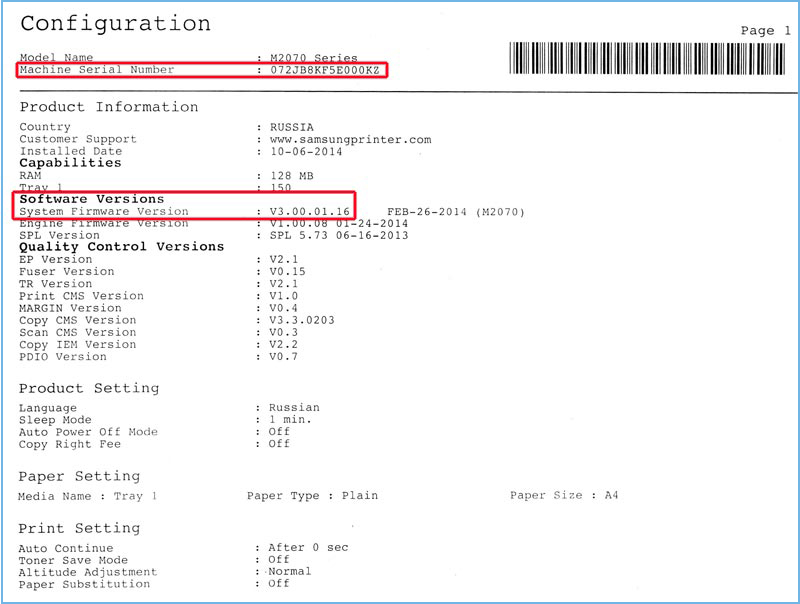
После получения купленного файла (или бесплатно скачанного) нужно зайти в режим принудительной прошивки:
- На выключенном аппарате нажмите и удержите кнопку Стоп.
- Включите m
- Когда появится сообщение Download mode, отпустите и сразу опять нажмите Стоп.
- Теперь должно появится сообщение Wait mode.
В архиве с прошивкой будут находиться два файла: у одного название начинается с единицы, а второй называется usbprns2.ехе. Выполните следующее:
- Первый файл мышкой перетащите на второй.
- Откроется чёрное окно и начнётся перепрошивка принтера Samsung m2070.
- Подождите, пока он перезагрузится.
- Можете вытащить из картриджа чип, он теперь не нужен, но не выкидывайте, поскольку он может пригодиться, если с устройством возникнут какие-то проблемы.
Если прошивка Samsung 2070 проведена успешна, то он больше не будет показывать уровень чернил, точнее, всегда будет 100%. О заканчивающемся тонере вы узнаете при распечатывании документов: появятся белые полосы, качество ухудшится. Таким образом, больше нет необходимости покупать дорогостоящие картриджи от Samsung. Если вдруг опять произойдёт блокировка картриджа, то, скорее всего, придётся перепрошивать чип на плате МФУ, для чего уже требуются специальные навыки и оборудование. Но, если вы всё сделали правильно, такая проблема не должна возникнуть.














